cad完整平面图的绘制教程
- 格式:docx
- 大小:15.73 KB
- 文档页数:2
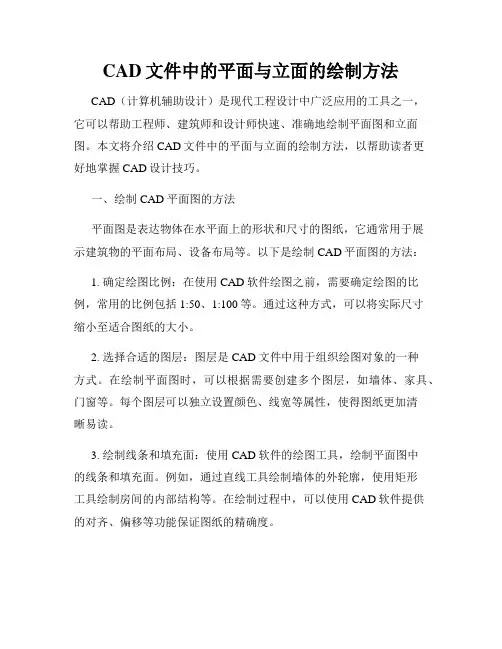
CAD文件中的平面与立面的绘制方法CAD(计算机辅助设计)是现代工程设计中广泛应用的工具之一,它可以帮助工程师、建筑师和设计师快速、准确地绘制平面图和立面图。
本文将介绍CAD文件中的平面与立面的绘制方法,以帮助读者更好地掌握CAD设计技巧。
一、绘制CAD平面图的方法平面图是表达物体在水平面上的形状和尺寸的图纸,它通常用于展示建筑物的平面布局、设备布局等。
以下是绘制CAD平面图的方法:1. 确定绘图比例:在使用CAD软件绘图之前,需要确定绘图的比例,常用的比例包括1:50、1:100等。
通过这种方式,可以将实际尺寸缩小至适合图纸的大小。
2. 选择合适的图层:图层是CAD文件中用于组织绘图对象的一种方式。
在绘制平面图时,可以根据需要创建多个图层,如墙体、家具、门窗等。
每个图层可以独立设置颜色、线宽等属性,使得图纸更加清晰易读。
3. 绘制线条和填充面:使用CAD软件的绘图工具,绘制平面图中的线条和填充面。
例如,通过直线工具绘制墙体的外轮廓,使用矩形工具绘制房间的内部结构等。
在绘制过程中,可以使用CAD软件提供的对齐、偏移等功能保证图纸的精确度。
4. 添加文字和标注:在平面图中添加文字和标注是必不可少的,可以使用CAD软件提供的文本工具实现。
标注可以包括尺寸标注、文字说明等,提供更多信息以便于理解图纸。
二、绘制CAD立面图的方法立面图是表达物体在垂直于水平方向上的形状和尺寸的图纸,通常用于展示建筑物的外观和立面特征。
以下是绘制CAD立面图的方法:1. 确定绘图比例:与绘制平面图相同,绘制立面图时也需要确定合适的绘图比例,以便在限定的图纸空间内准确表达物体的尺寸。
2. 选择合适的图层:与平面图相同,绘制立面图也需要选择合适的图层,并进行相应的设置。
可根据需要创建建筑物的外墙、窗户、门、立柱等图层,使图纸更加清晰易读。
3. 勾勒建筑物轮廓:使用CAD软件的绘图工具,绘制建筑物在垂直方向上的外轮廓。
例如,使用直线工具勾勒墙体的外形,使用圆弧工具勾勒窗户的形状等。
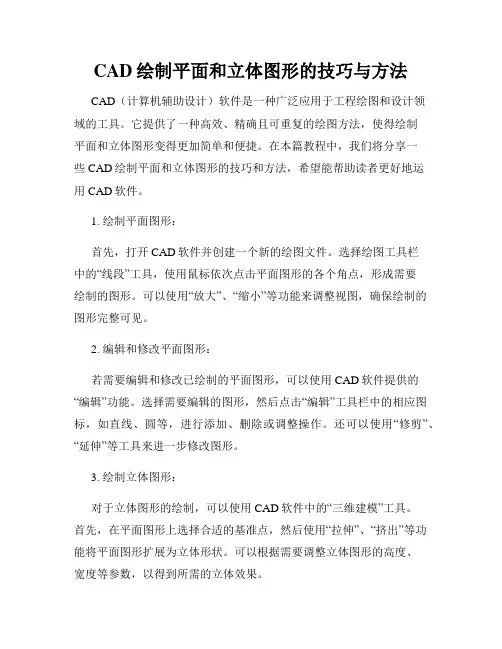
CAD绘制平面和立体图形的技巧与方法CAD(计算机辅助设计)软件是一种广泛应用于工程绘图和设计领域的工具。
它提供了一种高效、精确且可重复的绘图方法,使得绘制平面和立体图形变得更加简单和便捷。
在本篇教程中,我们将分享一些CAD绘制平面和立体图形的技巧和方法,希望能帮助读者更好地运用CAD软件。
1. 绘制平面图形:首先,打开CAD软件并创建一个新的绘图文件。
选择绘图工具栏中的“线段”工具,使用鼠标依次点击平面图形的各个角点,形成需要绘制的图形。
可以使用“放大”、“缩小”等功能来调整视图,确保绘制的图形完整可见。
2. 编辑和修改平面图形:若需要编辑和修改已绘制的平面图形,可以使用CAD软件提供的“编辑”功能。
选择需要编辑的图形,然后点击“编辑”工具栏中的相应图标,如直线、圆等,进行添加、删除或调整操作。
还可以使用“修剪”、“延伸”等工具来进一步修改图形。
3. 绘制立体图形:对于立体图形的绘制,可以使用CAD软件中的“三维建模”工具。
首先,在平面图形上选择合适的基准点,然后使用“拉伸”、“挤出”等功能将平面图形扩展为立体形状。
可以根据需要调整立体图形的高度、宽度等参数,以得到所需的立体效果。
4. 查看和调整立体图形:CAD软件提供了多种视图选项,用于查看和调整立体图形。
可以使用“前视图”、“后视图”等选项来切换不同的视图角度,更好地观察立体图形的细节。
同时,还可以使用“旋转”、“缩放”等功能对立体图形进行调整,以达到更好的可视化效果。
5. 添加材质和光影效果:为了使立体图形更具真实感,可以在CAD软件中添加材质和光影效果。
选择立体图形,点击“材质”工具栏中的相应选项,如金属、木材等,将其应用于图形表面。
此外,还可以调整光照的亮度、方向等参数,以实现更真实的光影效果。
6. 导出和分享图形:完成绘制和编辑后,可以将图形导出为常见的图像格式,如JPEG、PNG等,以便在其他应用程序中使用。
在CAD软件中,选择“文件”菜单下的“导出”选项,选择合适的格式和保存路径,即可将图形导出并进行分享或打印。
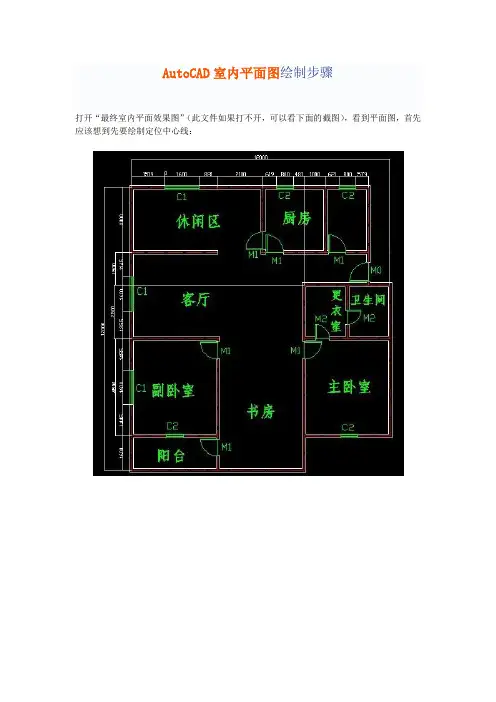
AutoCAD室内平面图绘制步骤打开“最终室内平面效果图”(此文件如果打不开,可以看下面的截图),看到平面图,首先应该想到先要绘制定位中心线:步骤1、首先单击工具栏前面的按钮来创建图层,出现图层创建面板(如下图),再按这个按钮进行创建,单击刚创建的图层,按F2键可以进行修改图层,如先点选图层1,再按F2键,修改为:轴线。
步骤2:首先绘制如下图所示的定位中心线(红色的定位中心线,如下图),每一个定位中心线都是用来绘制柱子或墙体的辅助线。
单击右侧工具箱中的“直线”工具,输入12000,利用这条线往下偏移(快捷键O),把所有中心线都定位好。
步骤3:下面进行窗洞和门洞的开口:开窗洞:单击“直线”命令,拾取A点,不按下鼠标,输入1519,至B点后,单击C点,完成BC直线,用偏移命令,把BC直线偏移1600,用修剪命令把BD线段(如下左图所示),删除即完成一个1600窗洞的开口,其它依次如此,最终所有窗洞完成(如下右图所示)。
(可打开“室内平面图制作过程.dwg”文件,看过程)。
步骤4、在开门洞之前,用“修剪”命令,先把多余的中心线删除掉(如下图所示)。
步骤5:开门洞:此平面图的墙体宽为180。
既然墙体180,对半分就是90,门边我们设50,也就是大门左侧开门洞的距离至中心钱为90+50=140(如左图),依旧按照开窗洞的方法来开门洞,单击“直线”命令,拾取、偏移、修剪来完成所有门洞的开口(如右图);步骤6:墙体的设置:此平面图全部用180,也有设墙体为120的。
首先切换至墙体图层。
白色单击“绘图”菜单下的“多线”命令,设置对正为无,比例为180,要把墙体封口,要单击“格式”菜单下的“多线样式”命令,对话框单击“新建”按钮,新建“墙体”把前后封口,置为当前层,先把外框拉好(如下图)。
步骤7:墙体的修改:单击“修改”菜单下“对象”下的“多线”命令,弹出“多线编辑工具”对话框(如左图)。
另一方法是:在多线上双击即弹出“多线编辑工具”对话框。
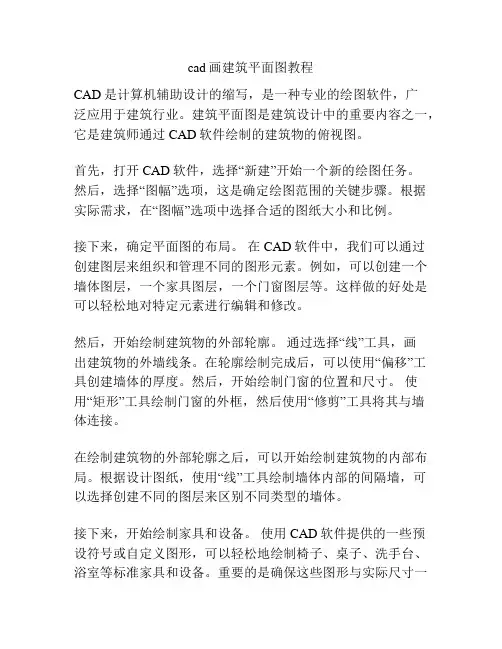
cad画建筑平面图教程CAD是计算机辅助设计的缩写,是一种专业的绘图软件,广泛应用于建筑行业。
建筑平面图是建筑设计中的重要内容之一,它是建筑师通过CAD软件绘制的建筑物的俯视图。
首先,打开CAD软件,选择“新建”开始一个新的绘图任务。
然后,选择“图幅”选项,这是确定绘图范围的关键步骤。
根据实际需求,在“图幅”选项中选择合适的图纸大小和比例。
接下来,确定平面图的布局。
在CAD软件中,我们可以通过创建图层来组织和管理不同的图形元素。
例如,可以创建一个墙体图层,一个家具图层,一个门窗图层等。
这样做的好处是可以轻松地对特定元素进行编辑和修改。
然后,开始绘制建筑物的外部轮廓。
通过选择“线”工具,画出建筑物的外墙线条。
在轮廓绘制完成后,可以使用“偏移”工具创建墙体的厚度。
然后,开始绘制门窗的位置和尺寸。
使用“矩形”工具绘制门窗的外框,然后使用“修剪”工具将其与墙体连接。
在绘制建筑物的外部轮廓之后,可以开始绘制建筑物的内部布局。
根据设计图纸,使用“线”工具绘制墙体内部的间隔墙,可以选择创建不同的图层来区别不同类型的墙体。
接下来,开始绘制家具和设备。
使用CAD软件提供的一些预设符号或自定义图形,可以轻松地绘制椅子、桌子、洗手台、浴室等标准家具和设备。
重要的是确保这些图形与实际尺寸一致,以便设计师和施工人员可以准确地了解建筑物的布局。
最后,在绘制完成后,可以对建筑平面图进行进一步的编辑和修饰。
例如,在CAD软件中,可以对绘制的图形进行缩放、旋转、移动等操作,以更好地展示建筑物的细节。
此外,还可以添加文字、标注和尺寸等附加信息,以方便对图纸的理解和使用。
绘制建筑平面图需要一定的技巧和经验,但通过CAD软件的使用,可以大大简化这个过程。
在设计和绘图的过程中,要仔细地根据设计需求和规范来进行操作。
最后,建筑平面图是建筑设计过程中的重要参考,对设计者和施工人员都具有重要的意义。
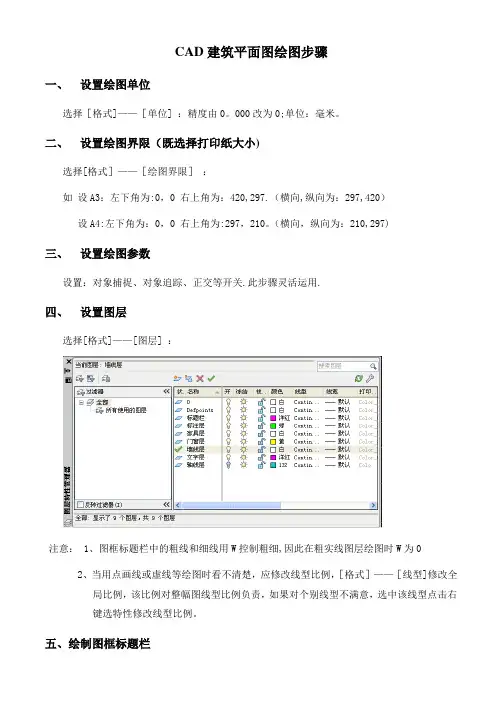
CAD建筑平面图绘图步骤一、设置绘图单位选择[格式]——[单位] :精度由0。
000改为0;单位:毫米。
二、设置绘图界限(既选择打印纸大小)选择[格式]——[绘图界限]:如设A3:左下角为:0,0 右上角为:420,297.(横向,纵向为:297,420)设A4:左下角为:0,0 右上角为:297,210。
(横向,纵向为:210,297)三、设置绘图参数设置:对象捕捉、对象追踪、正交等开关.此步骤灵活运用.四、设置图层选择[格式]——[图层] :注意: 1、图框标题栏中的粗线和细线用W控制粗细,因此在粗实线图层绘图时W为02、当用点画线或虚线等绘图时看不清楚,应修改线型比例,[格式]——[线型]修改全局比例,该比例对整幅图线型比例负责,如果对个别线型不满意,选中该线型点击右键选特性修改线型比例。
五、绘制图框标题栏在图框标题栏图层1:1绘制图框标题栏。
(以上步骤可作为制作绘图模板用.)六、确定图框标题栏放大的倍数为满足1:1绘图,应根据合理布图确定图纸放大的倍数。
此步骤很重要,该倍数决定文字的高度和尺寸标注样式中的全局比例的大小。
七、绘图(1)、选择轴线层--—----绘制轴线.(2)、定义多线样式。
(3)、分别选择墙线层和门窗层-—————--—绘制墙线和窗线。
(4)、选择家具层(图块层)--———--—用插入块方式布置家具。
八、文字注释工程图一般可用两种字体:长仿宋或工程字选择[格式]-—[文字样式]点击“新建”长仿宋:样式名:“长仿宋",设置字体名称为;T仿宋GB-2312,文字高度为图框标题栏中最近两条线距离的2/3取整数,注意图框标题栏已经放大。
宽度比例为0.7.工程字:样式名:工程字;字体:gbenor.shx & gbcbig。
shx; 勾选使用大字体,其他默认;注意:单行文字命令可在斜线上写文字,在其他电脑上打开图时出现问号,选中字体右键修改字体。
九、尺寸标注1、设置标注样式1)长度标注:选择[格式]——[标注样式]点击“新建"名称为:长度标注.主要修改:箭头选项选建筑标记,文字选项选ISO标准,调整选项全局比例为图框标题栏放大的倍数,主单位选项精度为0,测量单位比例只有在一张图纸上画不同比例的图时分别设定。


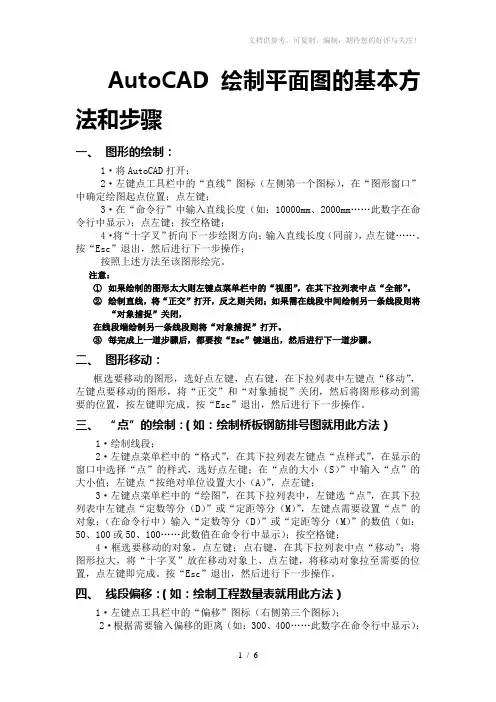
AutoCAD绘制平面图的基本方法和步骤一、图形的绘制:1·将AutoCAD打开;2·左键点工具栏中的“直线”图标(左侧第一个图标),在“图形窗口”中确定绘图起点位置;点左键;3·在“命令行”中输入直线长度(如:10000mm、2000mm……此数字在命令行中显示);点左键;按空格键;4·将“十字叉”折向下一步绘图方向;输入直线长度(同前),点左键……。
按“Esc”退出,然后进行下一步操作;按照上述方法至该图形绘完。
注意:①如果绘制的图形太大则左键点菜单栏中的“视图”,在其下拉列表中点“全部”。
②绘制直线,将“正交”打开,反之则关闭;如果需在线段中间绘制另一条线段则将“对象捕捉”关闭,在线段端绘制另一条线段则将“对象捕捉”打开。
③每完成上一道步骤后,都要按“Esc”键退出,然后进行下一道步骤。
二、图形移动:框选要移动的图形,选好点左键,点右键,在下拉列表中左键点“移动”,左键点要移动的图形,将“正交”和“对象捕捉”关闭,然后将图形移动到需要的位置,按左键即完成。
按“Esc”退出,然后进行下一步操作。
三、“点”的绘制:(如:绘制桥板钢筋排号图就用此方法)1·绘制线段;2·左键点菜单栏中的“格式”,在其下拉列表左键点“点样式”,在显示的窗口中选择“点”的样式,选好点左键;在“点的大小(S)”中输入“点”的大小值;左键点“按绝对单位设置大小(A)”,点左键;3·左键点菜单栏中的“绘图”,在其下拉列表中,左键选“点”,在其下拉列表中左键点“定数等分(D)”或“定距等分(M)”,左键点需要设置“点”的对象;(在命令行中)输入“定数等分(D)”或“定距等分(M)”的数值(如:50、100或50、100……此数值在命令行中显示);按空格键;4·框选要移动的对象,点左键;点右键,在其下拉列表中点“移动”;将图形拉大,将“十字叉”放在移动对象上,点左键,将移动对象拉至需要的位置,点左键即完成。
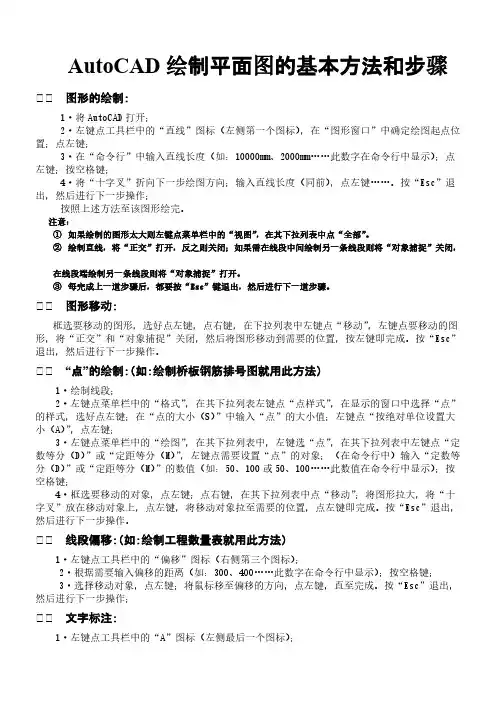
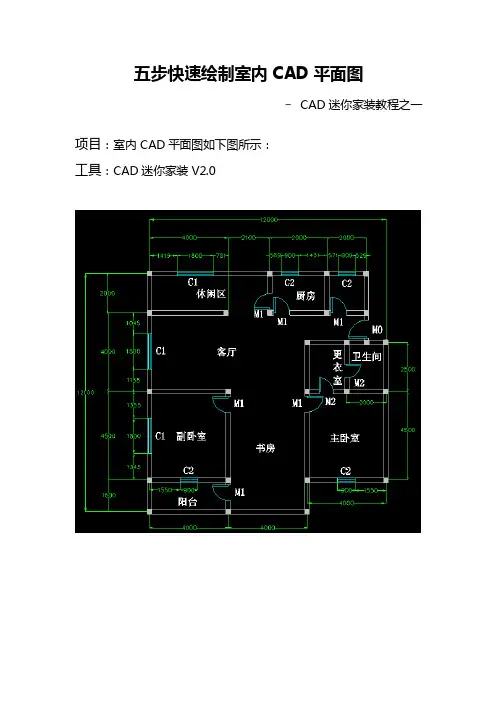
五步快速绘制室内CAD平面图
-CAD迷你家装教程之一
项目:室内CAD平面图如下图所示:
工具:CAD迷你家装V2.0
步骤一:按尺寸绘制轴线
使用画初始轴线,再用把其他轴线按尺寸画完。
步骤2:沿轴线绘制墙体
此图墙宽度均为240。
使用,墙宽度选240,沿轴线将墙画出。
步骤3:在墙上自动插入窗
窗定位:算出窗中心点位置,用和画出辅助的轴线;再使用,选择窗宽度,在正确位置插入窗。
(C1窗宽1800,C2窗宽900)
关闭轴线的图层检查一下:
步骤4:在墙上自动插入绘制门
使用,选择门的宽度,在墙体上添加门。
(M0门宽900,M1门宽800,M2门宽700)
步骤5:添加构造柱、文字注释、尺寸标注
使用添加构造柱
使用添加文字注释
使用添加尺寸标注
后续工作:在此户型图上布置家居、绘制厨卫、给排水、电气、空调通风等平面设计图,请见后续教程。
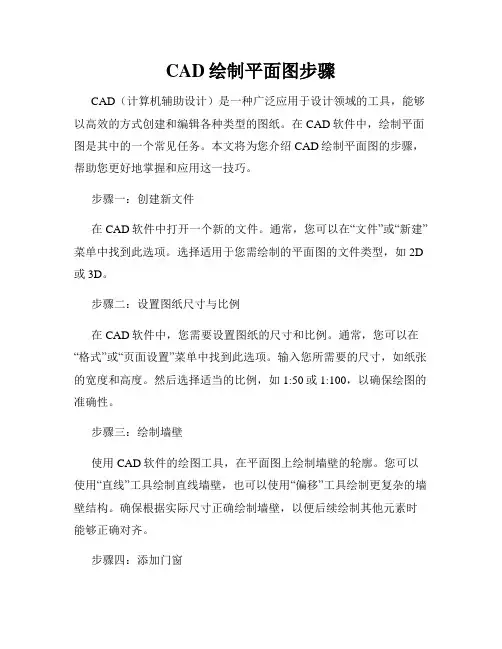
CAD绘制平面图步骤CAD(计算机辅助设计)是一种广泛应用于设计领域的工具,能够以高效的方式创建和编辑各种类型的图纸。
在CAD软件中,绘制平面图是其中的一个常见任务。
本文将为您介绍CAD绘制平面图的步骤,帮助您更好地掌握和应用这一技巧。
步骤一:创建新文件在CAD软件中打开一个新的文件。
通常,您可以在“文件”或“新建”菜单中找到此选项。
选择适用于您需绘制的平面图的文件类型,如2D 或3D。
步骤二:设置图纸尺寸与比例在CAD软件中,您需要设置图纸的尺寸和比例。
通常,您可以在“格式”或“页面设置”菜单中找到此选项。
输入您所需要的尺寸,如纸张的宽度和高度。
然后选择适当的比例,如1:50或1:100,以确保绘图的准确性。
步骤三:绘制墙壁使用CAD软件的绘图工具,在平面图上绘制墙壁的轮廓。
您可以使用“直线”工具绘制直线墙壁,也可以使用“偏移”工具绘制更复杂的墙壁结构。
确保根据实际尺寸正确绘制墙壁,以便后续绘制其他元素时能够正确对齐。
步骤四:添加门窗在绘制墙壁后,使用CAD软件中的相应工具绘制门和窗户。
一般来说,您可以在CAD软件的工具栏中找到这些工具。
选择适当的工具,根据实际尺寸和位置在图纸上绘制门窗。
步骤五:绘制家具和设备通过使用CAD软件中的符号库或绘图工具,将家具和设备添加到平面图中。
根据实际尺寸和位置,在适当的位置绘制床、沙发、桌子、电视等家具。
同样,您可以使用CAD软件中的符号库来插入灯具、家电等设备。
步骤六:添加标注和尺寸在平面图上添加标注和尺寸,以说明各个元素的具体尺寸和位置。
使用CAD软件提供的标注工具,将文字标签添加到图纸中,标明墙壁长度、门窗尺寸等。
确保标注清晰易读,并与绘图精确对齐。
步骤七:保存和打印完成绘制平面图后,保存文件以保留您的工作成果。
可以选择“文件”菜单中的“保存”选项,并选择适当的文件格式进行保存。
如果需要打印图纸,可以选择“文件”菜单中的“打印”选项,根据需要设置打印参数,并选择打印机进行打印。
如何在CAD中绘制精确的平面图CAD(计算机辅助设计)软件是现代设计师不可或缺的工具。
无论是建筑师、工程师还是设计师,都需要使用CAD软件来绘制精确的平面图。
在本文中,我们将探讨一些在CAD中绘制精确平面图的技巧和注意事项。
第一步是为你的绘图创建一个新的文件。
选择适合你设计需求的板块大小,并设置文件的比例尺。
这将确保你的平面图能够准确地反映真实尺寸。
接下来,选择合适的绘图工具。
CAD软件提供了许多绘图工具,如直线工具、弧线工具、多边形工具等。
根据你的需要,选择最适合你绘制平面图的工具。
在进行绘图之前,确保你的CAD软件已经设置好了正确的单位和精度。
这可以防止在绘制过程中出现尺寸和数值方面的误差。
开始绘制你的平面图。
使用直线工具绘制房间的外墙。
确保你准确地绘制出每个角的位置。
在绘制过程中,你可以使用CAD软件的参考线和对齐工具来帮助你确保绘制的直线与其他元素对齐。
一旦外墙绘制完成,接下来你可以绘制内部的隔墙和门窗。
使用CAD软件提供的工具,你可以轻松地绘制出精确的尺寸和位置。
在绘制门窗时,确保你准确地绘制出门窗的位置和尺寸。
你可以使用CAD软件的测量工具来确保门窗的尺寸与设计要求一致。
在绘制隔墙时,注意绘制隔墙的精确尺寸和位置。
你可以使用CAD软件的对齐工具来确保隔墙与其他元素对齐。
完成隔墙和门窗的绘制后,你可以添加更多的细节,如家具、电器等。
使用CAD软件提供的库存家具模型,可以节省大量的时间和努力。
确保对这些模型进行准确的缩放和定位。
一旦绘制完成,你可以使用CAD软件提供的标注工具来添加尺寸标注和文字说明。
这些标注和文字说明将提供给施工人员参考,并确保他们可以正确地理解你的设计意图。
在整个绘图过程中,要定期保存你的文件。
这样可以防止意外丢失数据,并允许你随时回溯到之前的版本。
总结起来,在CAD中绘制精确的平面图需要注意以下几点:准确设置比例尺、选择适合的绘图工具、确保正确的单位和精度、使用参考线和对齐工具辅助绘图、添加必要的标注和文字说明。
CAD绘制建筑平面图CAD绘制建筑平面图:掌握现代设计技术的必备技能随着计算机辅助设计(CAD)技术的不断发展,越来越多的建筑师和设计师开始使用CAD软件进行建筑平面图的绘制。
这项技术不仅提高了设计效率,还带来了更高的精确度和更好的视觉效果。
本文将介绍CAD绘制建筑平面图的基础知识和实用技巧。
首先,让我们了解一下CAD绘制建筑平面图的基本步骤。
通常,我们会先创建一个新的CAD文件,然后设置绘图单位和绘图比例。
接下来,我们会使用直线、矩形和圆形等基本图形元素来绘制建筑平面图。
最后,我们会对图形进行标注、填充和渲染,以完善整个设计。
在掌握基本步骤之后,以下是几个实用的技巧和建议,以帮助您更好地绘制建筑平面图:1、熟悉并掌握CAD软件的基本操作:熟练掌握命令行、工具栏和菜单栏中的各项功能,将大大提高您的绘图效率。
2、使用合适的绘图单位和比例:根据设计图纸的要求,选择合适的绘图单位和比例。
这将有助于确保绘制的精确度和清晰度。
3、利用图层进行管理:将不同的图形元素(如墙体、门窗、家具等)放在不同的图层上,这样可以方便地隐藏或显示某些图层,从而更好地管理和编辑图形。
4、合理使用标注和注释:对图形进行适当的标注和注释,以便更好地表达设计意图和相关信息。
5、保存和管理图纸:定期保存图纸,并使用版本控制软件(如Git)进行管理,以避免数据丢失和版本混乱。
总之,掌握CAD绘制建筑平面图是一项非常重要的技能,它将帮助大家更好地表达设计理念,提高设计效率和质量。
希望本文能对大家有所帮助。
绘制楼梯标准层平面图本文将详细介绍如何绘制楼梯标准层平面图。
通过了解楼梯标准层平面图的定义、作用、制作流程和注意事项,读者将能够更好地理解和掌握绘制楼梯标准层平面图的技巧和方法。
一、楼梯标准层平面图的定义与作用楼梯标准层平面图是一种用于表示楼梯在建筑物标准层中的布置和设计的图纸。
它展示了楼梯的位置、尺寸、形状以及与其他建筑元素之间的关系,是建筑设计中不可或缺的一部分。
快速绘制CAD建筑平面图的方法CAD软件是建筑设计师们必备的工具之一。
它可以帮助我们快速而准确地绘制建筑平面图。
在这篇文章中,我将与大家分享一些快速绘制CAD建筑平面图的方法和技巧。
首先,选择正确的图层是非常重要的。
在开始绘制之前,我们需要在CAD软件中创建多个图层。
例如,我们可以创建一个用于绘制墙体的图层,一个用于绘制窗户和门的图层,一个用于绘制家具的图层等等。
这样做可以方便我们对不同元素进行编辑和管理。
接下来,我们需要使用CAD软件的绘图工具来绘制建筑平面图的基本轮廓。
例如,我们可以使用直线工具绘制墙体,使用矩形工具绘制房间的轮廓。
在进行绘制时,可以借助CAD软件的辅助吸附功能,确保绘制的线条和图形准确无误。
一旦基本轮廓绘制完成,我们可以开始添加更多的细节。
例如,我们可以使用CAD软件中的偏移工具,将墙体向内或向外偏移一定距离,以绘制窗户和门的位置。
我们还可以使用CAD软件中的数组工具,将相同的元素以规律的间距进行复制,快速完成家具的布置。
此外,为了使建筑平面图更加清晰明了,我们可以使用CAD软件中的图层管理功能进行适当的调整。
例如,我们可以将墙体、窗户和门等元素分别放置在不同的图层中,通过打开或关闭相应的图层来进行查看或编辑。
这样做可以使我们更加高效地进行绘制和修改。
另外,CAD软件还提供了一些绘图命令和插件,可以帮助我们快速创建一些常见的建筑元素。
例如,我们可以使用CAD软件中的楼梯命令,快速绘制出楼梯的形状和尺寸。
我们还可以使用CAD软件中的标注工具,添加文字和尺寸标注,提供更多的绘图信息。
最后,在完成建筑平面图绘制后,我们可以使用CAD软件的渲染功能,为图纸添加一些材质和色彩,使其更加逼真。
通过使用CAD软件中的光照和材质效果,我们可以模拟建筑的真实环境,并帮助客户更好地理解我们的设计意图。
综上所述,快速绘制CAD建筑平面图需要正确选择图层,利用绘图工具绘制基本轮廓,添加细节,并合理利用CAD软件的辅助功能和绘图命令。
cad完整平面图的绘制教程
一般比较完整的室内平面图会有很多图形,我们今天就来讲讲。
那么大家知道cad完整平面图怎么绘制吗?下面是店铺整理的cad完整平面图的绘制教程,希望能帮到大家!
cad完整平面图的绘制教程
首先要有建筑的原始结构图,原始结构图是对建筑内部的原始尺寸的记录,在建筑内部墙体完全不动的情况下,并室内各种上下水管道所处的详细位置;
平面布置图;平面布置图是对室内结构进行最终划分以后对所有家具进行合理分配最直观的反映。
有些图纸会把室内墙体拆改作为单独的图纸,但是在墙体改动不大或者没有改变的情况下可以将两张图纸合并,并且在有改动的地方标注详细尺寸;
地面铺设图;地面铺设是指所有室内地面的装饰和划分,包括地砖的排列,门槛石的分布,木地板的铺设方向,波打线的划分,地面拼花的详细尺寸;
天花吊顶图;也叫天花布置图,是对室内天花所有造型的绘制,包括天花造型吊顶,吊顶中灯池、灯带的分布,灯的位置,石膏线的分布。
天花图中还可以简单标注一下吊顶完成面的距地高度;
强弱电布置;强弱电就是室内所有强电和弱电插座的布置,强电指220V电压插座的分布,弱电插座包括电视、电话线、网线及可视电话监控设备线路;(插座数量宁多勿缺,为以后留足余地)
开关连线图;开关连线图中要详细绘制出室内所有灯具在开关上的控制。
具体分几路,开关用单孔还是双控,单联还是双联还是三联。
开关的布置主要是考虑到生活中使用的便利性;
立面图;所有墙壁上的造型设计都可以画成立面图。
立面图包含的图纸信息比较多,很多墙面造型所使用的材料和尺寸都要在立面图中体现,甚至要在立面图中标识出插座布置的位置和详细尺寸;
剖面图;剖面图是对立面图进行的再次剖解。
通过立面图的剖切面能更加详细的看到立面造型的做法;
节点和大样;节点和大样可以做一种解释,都是对造型的局部位置进行放大处理,因为图纸的打印比例是固定的,但是有些局部线条绘制的过于密集导致看不清楚,所以需要放大处理。
在节点大样图中要根据情况详细表明每一种材料每一个角落的详细尺寸。